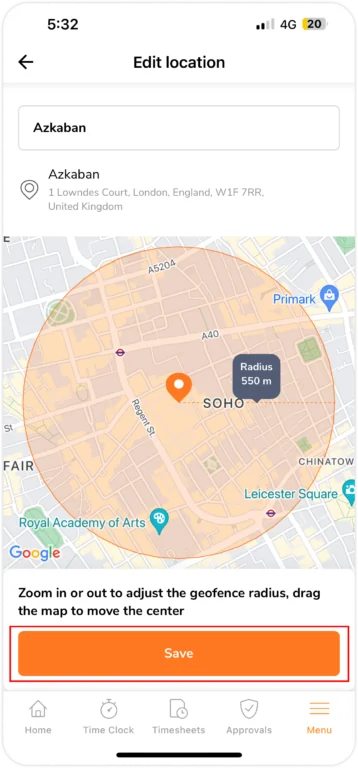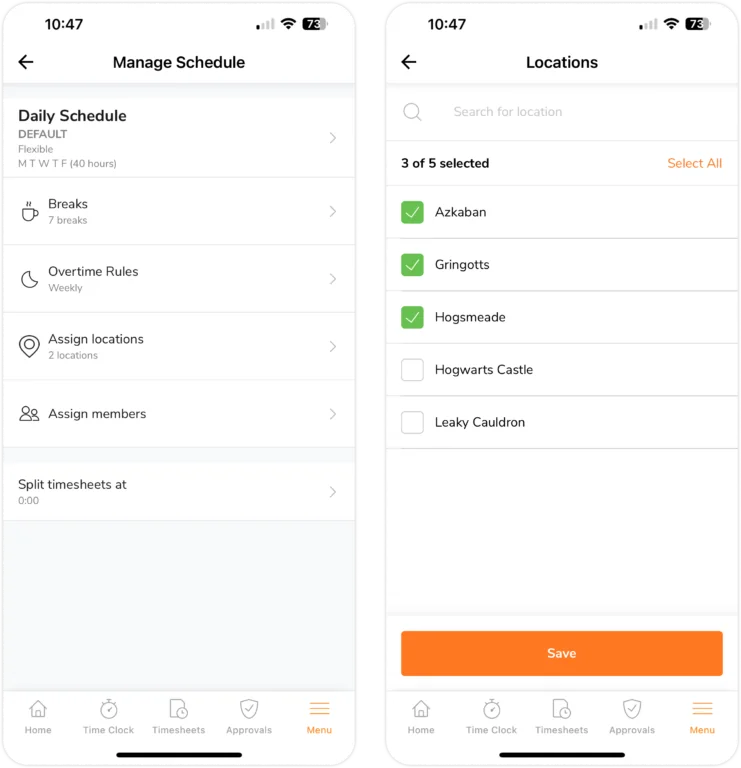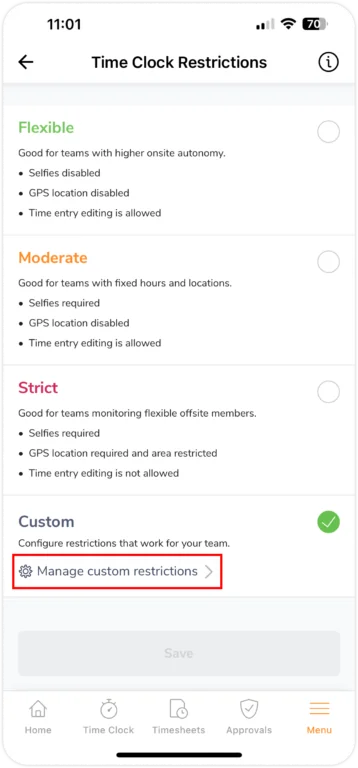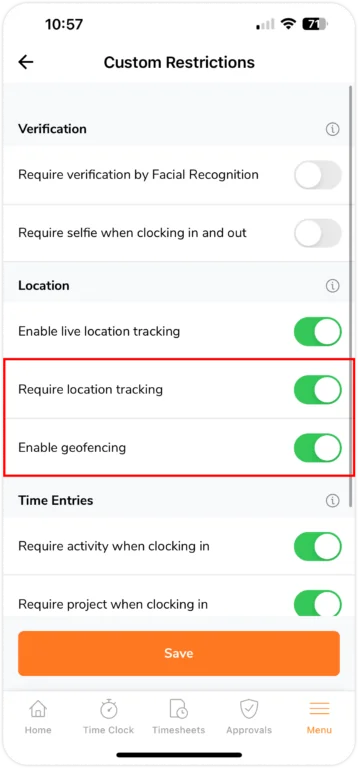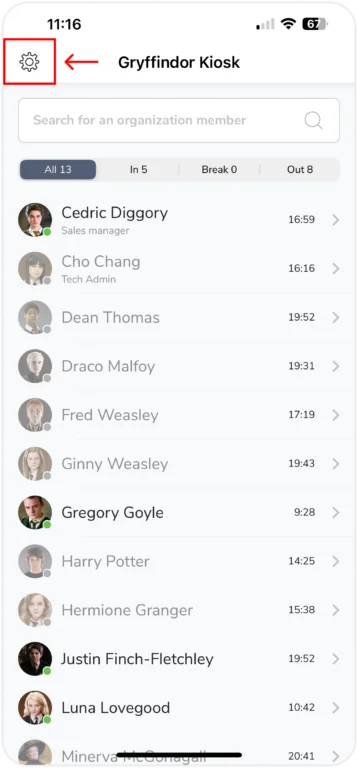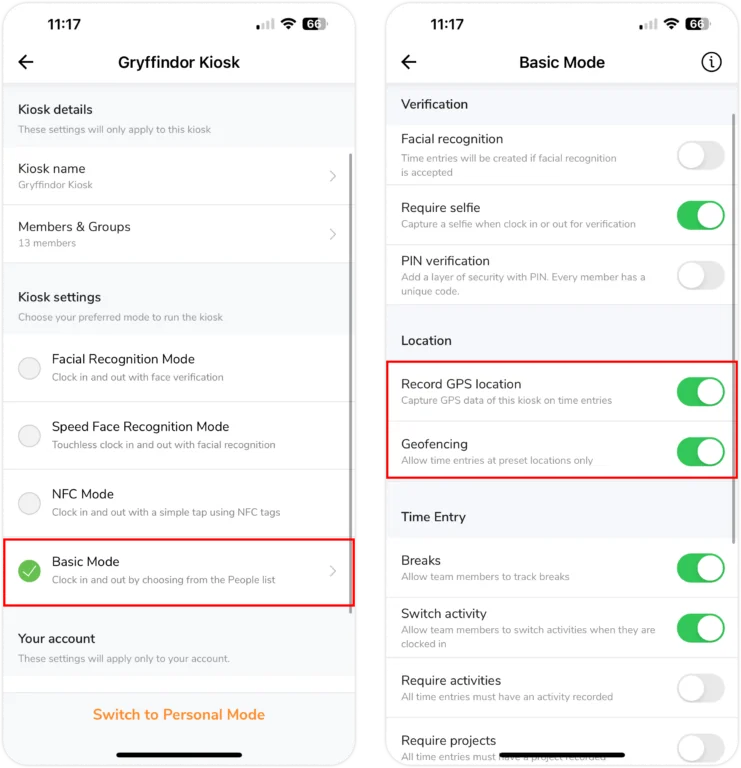Mobile App: Standorte mit Geofences einschränken
Um die Standorte einzuschränken, an denen eingestempelt wird und zur Verhinderung unbefugter Zeiterfassung
Mit der GPS-Tracking-Software von Jibble kannst du mit Geofences die Bereiche einschränken, in denen deine Mitarbeiter ein- und ausstempeln dürfen. In diesem Artikel zeigen wir dir, wie du Geofences nutzen kannst, um die Standorte deiner Mitarbeiter einzuschränken.
Was sind Geofences?
Die Geofences von Jibble sind virtuelle Grenzen, die du um bestimmte Standorte ziehen kannst. In Kombination mit einer leistungsstarken Zeiterfassungs-Software ermöglichen diese Geofences den Mitarbeitern, nur innerhalb der von den Geofences autorisierten Orte ein- und auszustempeln. Dieser standortbezogene Ansatz gewährleistet eine genaue Zeiterfassung, insbesondere für Remote arbeitende bzw. mobile Mitarbeiter.
Warum Geofences zur Einschränkung von Standorten nutzen?
Die Geofences von Jibble bieten die folgenden Vorteile:
- Bessere Kontrolle und Genauigkeit: Geofences beschränken das Einstempeln und Ausstempeln auf autorisierte Standorte und verhindern so unbefugten Zugriff und möglichen Arbeitszeitbetrug.
- Bessere Einhaltung von Vorschriften: Geofences können sicherstellen, dass die Mitarbeiter die Unternehmensrichtlinien oder gesetzlichen Vorschriften bezüglich des Arbeitsortes einhalten.
- Überprüfung des Arbeitsortes: Geofences bieten eine Möglichkeit, die Anwesenheit der Mitarbeiter am vorgesehenen Arbeitsort während der geplanten Arbeitszeiten zu überprüfen.
Zuweisen von Standorten zu Arbeitsplänen
Jeder Arbeitsplan wird automatisch auf alle Standorte angewendet. Du kannst jedoch Standorte bestimmten Arbeitsplänen zuordnen, indem du diese Schritte befolgst:
- Richte deine Standorte ein.

- Weise den Mitgliedern Arbeitspläne zu. Verknüpfe anschließend Standorte mit Arbeitsplänen.

Geofences zur Zeiterfassung erlauben
Aktiviere das Geofencing in den Einstellungen für die Zeiterfassung. Dazu gehst du zu Menü > Zeiterfassung > Zeiterfassungseinschränkungen > Benutzerdefinierte Einschränkung verwalten.
- Gehe zu Menü > Zeiterfassung.
- Wähle unter Zeiterfassung die Option Zeiterfassungseinschränkungen.
- Vergewissere dich, dass die benutzerdefinierten Einschränkungen aktiviert sind, und tippe auf Benutzerdefinierte Einschränkung verwalten.

- Suche den Abschnitt Standort.
- Vergewissere dich, dass die Optionen Standortverfolgung erforderlich und Geofencing aktivieren aktiviert sind.

- Tippe auf Speichern.
Hinweis💡: Alternativ kannst du diese Funktion auch über die erweiterten Gruppeneinstellungen von Jibble nur für bestimmte Mitarbeiter aktivieren.
Geofencing für das Einstempeln am Kiosk mit Jibble erzwingen
Mit Jibble kannst du das Einstempeln am Kiosk mithilfe von Geofences auf bestimmte Orte beschränken. Folgendes musst du wissen:
- Kioske funktionieren als eigenständige Einheit und berücksichtigen weder die Regeln des Arbeitsplans noch die Richtlinien zur Zeiterfassung.
- Alle im Arbeitsplan definierten Ortsbeschränkungen werden beim Einstempeln nicht berücksichtigt.
So richtest du Kiosk-Einstempelvorgänge mit Geofences ein:
- Richte deine Arbeitsorte ein, indem du zu Menü > Standorte gehst.
- Gehe zu Menü > Zu Kiosk wechseln, das sich unten auf der Seite befindet.
- Tippe auf das Einstellungssymbol in der oberen linken Ecke.

- Aktiviere in den Kiosk-Einstellungen die beiden Optionen GPS-Standorte aufzeichnen und Geofencing.

Sobald der Kiosk aktiviert ist, können sich die Mitarbeiter nur dann einstempeln, wenn sie sich innerhalb des festgelegten geografischen Bereichs befinden. Dadurch wird eine genaue Zeiterfassung für Kioskbenutzer unabhängig von Arbeitsplänen gewährleistet.
Hinweis💡: Alle Standorte, die du zu deiner Jibble-Organisation hinzufügst, werden im Kiosk als autorisierte Standorte angezeigt.